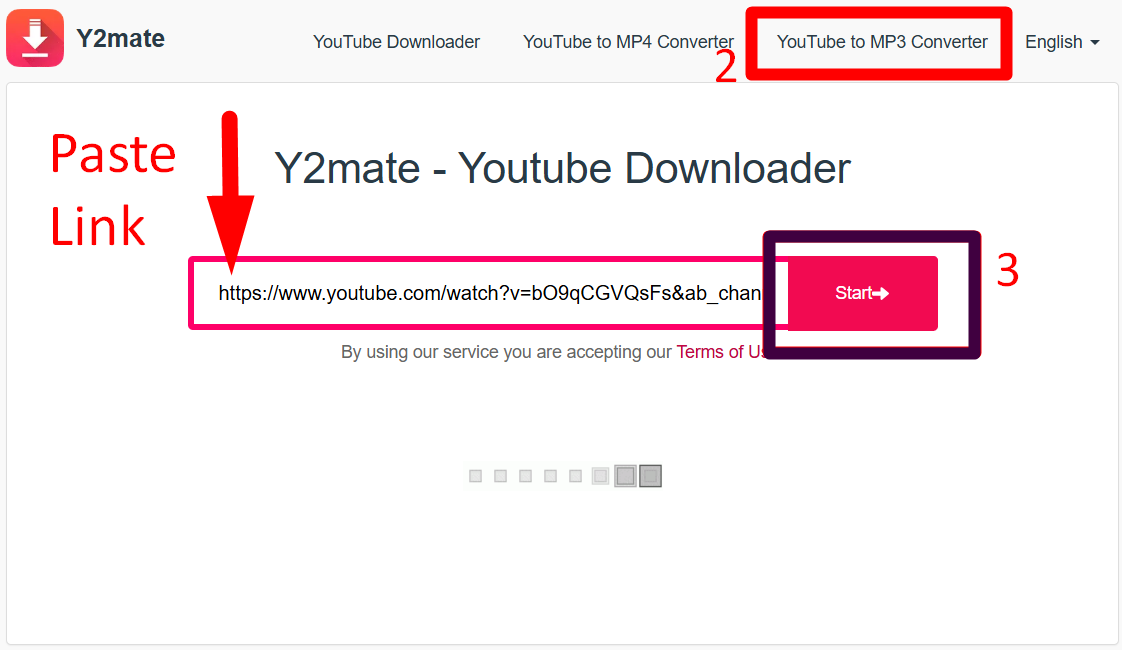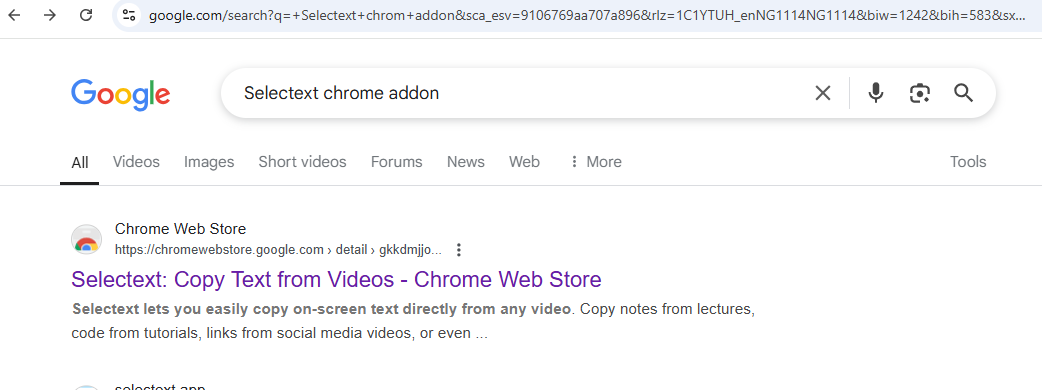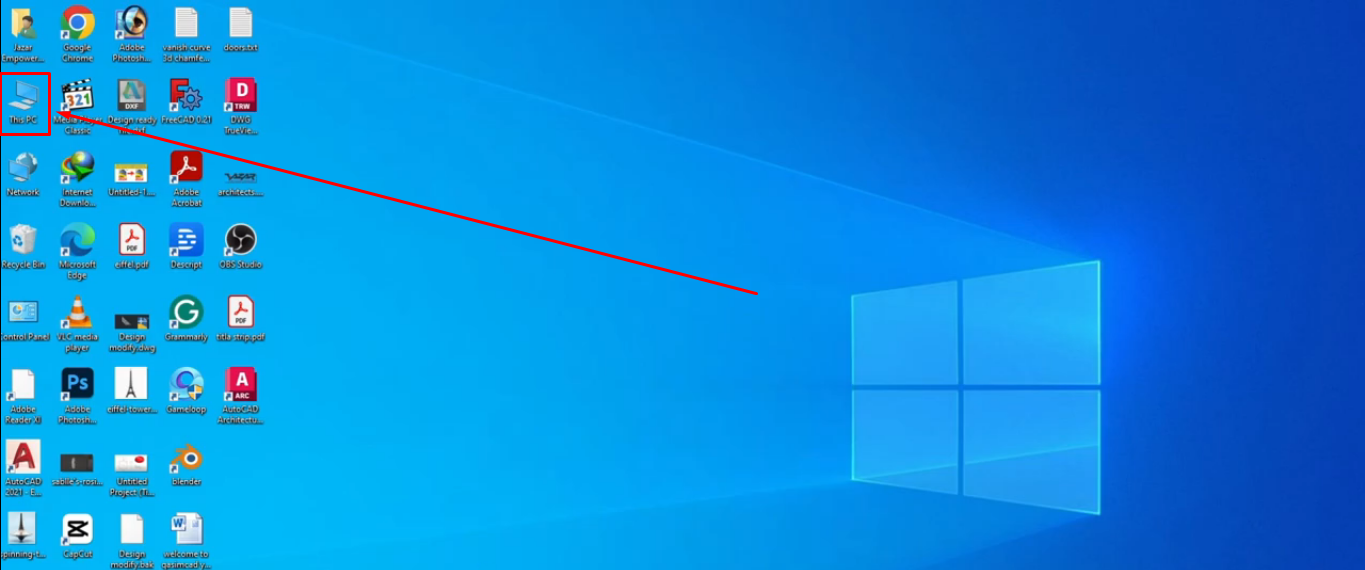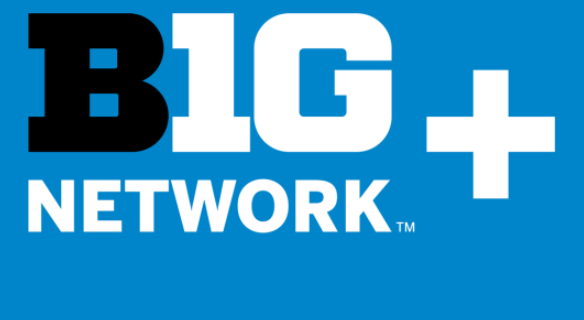Internet Download Manager (IDM) si distingue come una scelta eccellente per scaricare video e file musicali da Internet grazie alla sua reputazione di velocità e interfaccia intuitiva che funziona perfettamente su vari siti web. Tuttavia, a volte potresti riscontrare difficoltà con il pannello di download che non viene visualizzato quando provi a scaricare contenuti da YouTube. Questo problema è spesso collegato a versioni precedenti del software IDM, configurazioni errate del browser o interferenze causate da estensioni del browser non affidabili.
Per risolvere il problema di IDM che non viene visualizzato su YouTube e far riapparire la barra di download sui browser Chrome, Opera e Firefox, prova a implementare i metodi discussi in questo articolo. Seguendo i suggerimenti forniti qui, dovresti essere in grado di risolvere il problema rapidamente.
Cos’è IDM?
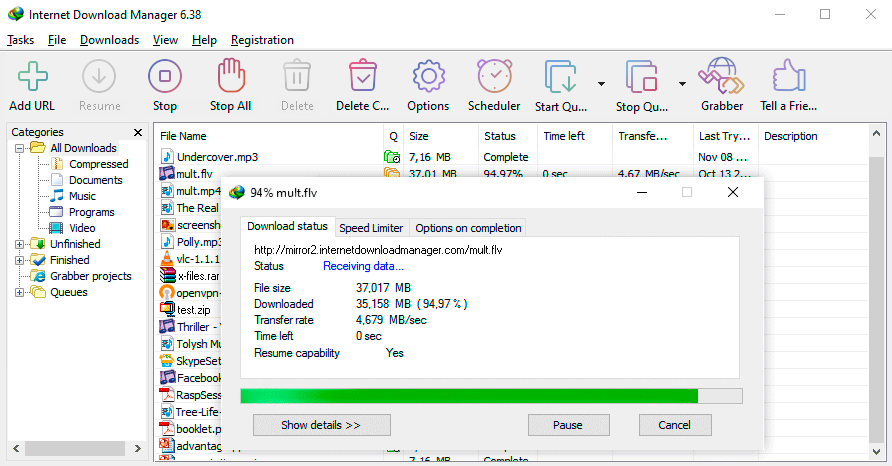
Internet Download Manager (IDM) aumenta la velocità di download fino a cinque volte. Offre funzionalità come la pianificazione dei download e la ripresa di quelli interrotti a causa di fattori come interruzioni di Internet o improvvisi spegnimenti del computer/dell’alimentazione. La maggior parte degli utenti apprezza la sua interfaccia utente per essere semplice e accessibile. Si distingue per la sua tecnologia che suddivide i file in segmenti più piccoli per download rapidi e sicuri. IDM è diverso dagli strumenti di download in quanto può utilizzare le connessioni e le autorizzazioni Internet esistenti senza richiedere di reinserire le credenziali. Questa funzione consente di risparmiare tempo e garantisce una funzionalità ottimale.
Come funziona IDM sui video di YouTube?
IDM è compatibile con la maggior parte dei browser web, inclusi quelli più diffusi come Chrome, Firefox e Opera. Si integra perfettamente al momento dell’installazione introducendo un pulsante di download nel browser per scaricare facilmente i link sui siti web che visiti. Ad esempio, durante lo streaming di un video su un sito di YouTube utilizzando una sessione del browser abilitata per IDM, rileva il video in riproduzione e richiede un’opzione “Scarica questo video” adiacente all’interfaccia del lettore. Offre agli utenti la flessibilità di selezionare le risoluzioni video preferite, come 720p o 1080p, a seconda della disponibilità.
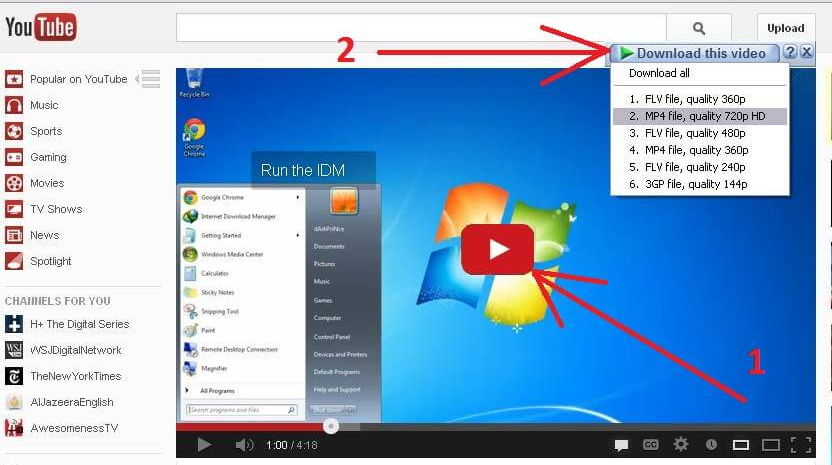
Una volta selezionata l’opzione di qualità in IDM, il processo di download inizia automaticamente per il video che scegli di salvare sul tuo dispositivo o sistema informatico. Hai la possibilità di monitorare l’avanzamento del download e gestire le azioni, come mettere in pausa o riprendere i download direttamente tramite l’interfaccia utente di IDM. Al termine del download, IDM memorizza il file in una cartella designata sul tuo computer, rendendolo comodo da individuare e visualizzare ogni volta che lo desideri.
Parte 1: motivi per cui IDM non viene visualizzato su YouTube (con soluzioni rapide)
Se non riesci a vedere l’opzione di download del video, che IDM offre solitamente quando guardi qualsiasi video di YouTube, può essere dovuto ai seguenti motivi.
Vecchia versione di IDM
A volte, il problema si verifica quando la tua versione di IDM è obsoleta. Il fatto è che i browser web, come Chrome o Firefox, ricevono aggiornamenti e, se IDM non tiene il passo con essi, può portare a problemi di compatibilità. È simile all’utilizzo di un vecchio caricabatterie del telefono con un nuovo telefono con una porta di ricarica diversa: semplicemente non si adatta bene. La soluzione consigliata è visitare il sito web di IDM e scaricare la versione più recente disponibile. La scelta di questo metodo di integrazione con il tuo browser assicura che IDM rimanga compatibile e consente al pulsante di download di riapparire più spesso su YouTube.
Estensione IDM non installata sul tuo browser (o eliminata)
A volte, l’estensione IDM potrebbe non essere installata sul tuo browser come componente aggiuntivo. Oppure, se era stata installata in precedenza, potrebbe essere stata eliminata intenzionalmente o per errore. Pertanto, dovresti controllare l’elenco delle estensioni del tuo browser per confermare se il “Modulo di integrazione IDM” è presente. Se non c’è, non preoccuparti. Puoi aggiungerlo manualmente semplicemente reinstallando l’estensione.
NOTA: I passaggi dettagliati per l’installazione delle estensioni IDM per Chrome, Firefox e Safari sono discussi nella Parte 2, Parte 3 e Parte 4 di questo articolo.
Estensione IDM falsa
È fondamentale ricordare di non installare l’estensione IDM da siti web come il Chrome Web Store poiché sono spesso contraffatte e inefficaci nonostante appaiano autentiche. L’autentica estensione IDM è disponibile esclusivamente tramite il processo di installazione del software IDM sul tuo computer. Se non riesci a trovare l’estensione, dovresti reinstallare IDM da zero o ottenere il modulo direttamente dal sito web di IDM.
Tuttavia, per tua comodità, stiamo condividendo i link autentici alle estensioni IDM per Chrome, Firefox e Opera:
- Componente aggiuntivo IDM per Chrome/Opera: https://chromewebstore.google.com/detail/idm-integration-module/ngpampappnmepgilojfohadhhmbhlaek
- Componente aggiuntivo IDM per Firefox: https://addons.mozilla.org/en-US/firefox/addon/tonec-idm-integration-module/
NOTA: Puoi installare le estensioni di Chrome su Opera poiché Opera è sviluppato su Chromium. È lo stesso motore utilizzato per Chrome.
Integrazione avanzata del browser disabilitata
IDM è dotato di una funzionalità nota come “Integrazione avanzata del browser”. Se questa funzionalità è disabilitata nelle impostazioni di IDM, il programma non sarà in grado di connettersi al tuo browser web, quindi i download non funzioneranno correttamente.
Utilizzo del browser in modalità amministratore
IDM potrebbe non funzionare correttamente se il tuo browser viene aperto con privilegi di “Amministratore”. Quello che succede è che quando avvii un programma in modalità Amministratore, ottiene autorizzazioni che potrebbero impedire a IDM di integrarsi correttamente con il browser. Questa situazione si verifica comunemente quando gli utenti aprono i loro browser tramite programmi come Total Commander. Per risolvere questo problema, apri semplicemente il tuo browser senza utilizzare la modalità Amministratore.
Configurazione errata dell’estensione IDM
Molti utenti non sono consapevoli di aver configurato in modo errato l’estensione IDM sui loro browser. Ricorda, non si tratta solo di installare il componente aggiuntivo, ma è necessario configurarlo correttamente affinché IDM venga visualizzato su YouTube.
Conflitto con altre app o estensioni
IDM potrebbe incontrare difficoltà a causa dell’interferenza di estensioni o programmi esistenti nel tuo sistema. Ad esempio, avere altri gestori di download, blocchi pubblicitari o estensioni di sicurezza installati potrebbe causare conflitti con IDM. Ciò potrebbe portare alla mancata visualizzazione del pulsante di download su YouTube. Il metodo più semplice per risolvere i problemi è disattivare le tue estensioni individualmente. Dopo aver identificato quella problematica, puoi disabilitarla o modificarne le impostazioni per garantire il corretto funzionamento di IDM insieme ad essa.
Problema di compatibilità del browser
Se il tuo browser web, come Chrome o Firefox, è stato aggiornato di recente e IDM non funziona correttamente al momento, potrebbe essere dovuto al modulo di integrazione di IDM, che richiede l’aggiornamento per allinearsi alla versione del browser.
Se IDM non è stato ancora aggiornato, il pannello di download potrebbe non essere visualizzato su YouTube come previsto. Per risolvere questo problema, devi semplicemente aggiornare IDM all’ultima versione visitando il sito web ufficiale di IDM, scaricando l’aggiornamento e installandolo sul tuo sistema.
Al contrario, puoi aggiornare il programma IDM installato dal tuo PC seguendo questi passaggi:
- Passaggio 1: apri il tuo Internet Download Manager
- Passaggio 2: Fai clic sulla scheda “Aiuto” per aprire il menu. Da lì, scegli l’opzione “Verifica aggiornamenti…”
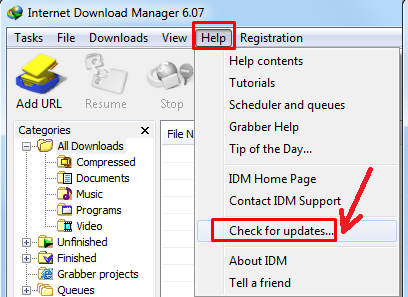
Se c’è un nuovo aggiornamento, IDM inizierà il processo di aggiornamento.
NOTA: L’opzione “Verifica aggiornamenti…” potrebbe essere rappresentata in modo diverso sul tuo IDM, a seconda della versione che stai utilizzando. Ad esempio, se stai utilizzando la versione 5.18, l’opzione di aggiornamento è menzionata come “Aggiornamento rapido” invece di “Verifica aggiornamenti…”
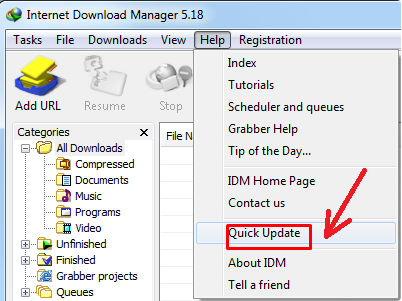
Parte 2: passaggi per installare correttamente l’estensione Chrome di IDM quando il pannello di download non viene visualizzato su YouTube
Scaricare e installare l’estensione IDM è il modo migliore per far apparire il pulsante di download sul video che stai guardando su YouTube. Puoi utilizzare questi passaggi per installare il componente aggiuntivo su Chrome da zero o per reinstallare il programma dopo aver eliminato l’estensione configurata in modo errato.
- Passaggio 1: Apri il tuo browser Chrome e vai al sito web ufficiale di IDM per scaricare e installare l’ultima versione sul tuo PC
- Passaggio 2: Dopo aver completato l’installazione, apri la finestra di dialogo “Opzioni” per visualizzare la configurazione di Internet Download Manager
- Passaggio 3: Qui troverai 7 diverse schede. Quindi, fai clic sulla scheda “Generale” e metti un segno di spunta su “Usa integrazione avanzata del browser” e poi su “Google Chrome”. Quindi fai clic su “OK”

- Passaggio 4: Successivamente, apri il Chrome Web Store per scaricare l’estensione ufficiale di IDM (vedi Parte 2 per il link autentico dell’estensione IDM) e fai clic sul pulsante “Aggiungi a Chrome”
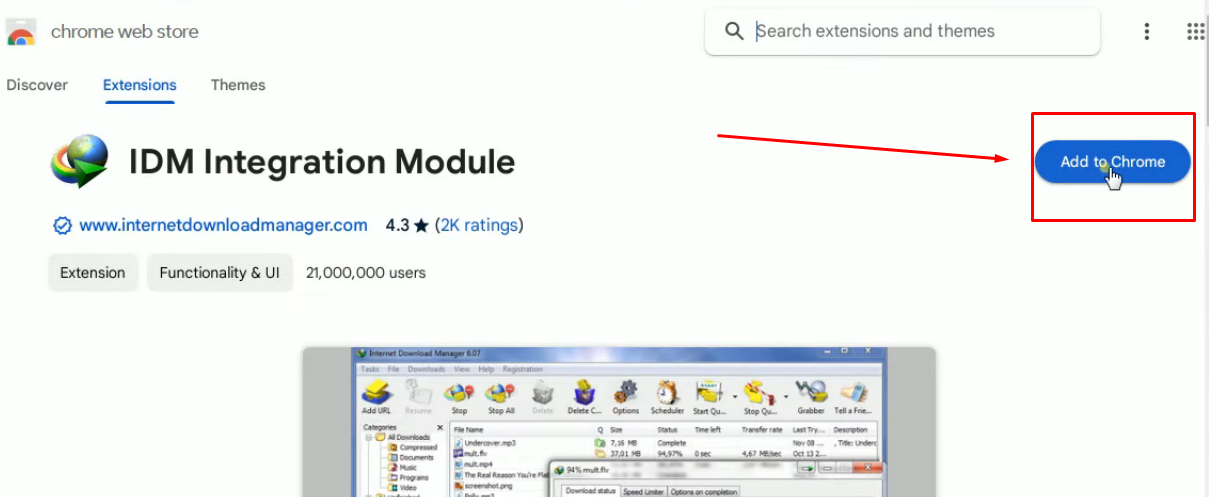
- Passaggio 5: Una volta che l’estensione è stata aggiunta al tuo Chrome, apri una nuova scheda sul browser e fai clic sui tre punti verticali per aprire il menu principale. Porta il cursore del mouse sull’opzione “Altri strumenti”, seleziona “Estensioni” dal menu successivo che appare e fai clic sul pulsante “Dettagli” sul “Modulo di integrazione IDM”
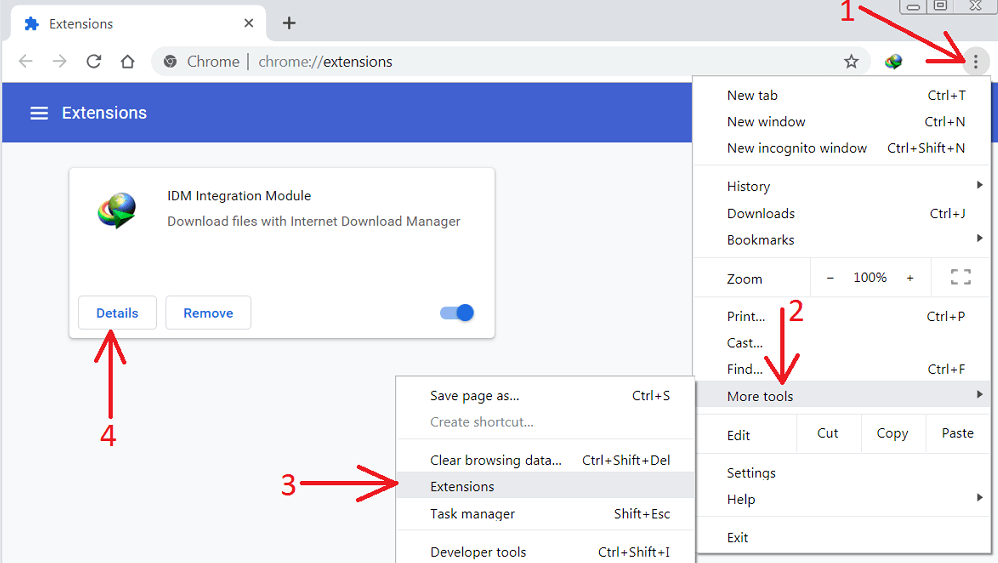
- Passaggio 6: Nella schermata “Dettagli”, fai clic sull’interruttore accanto all’opzione “Attivato”. Quindi, scorri verso il basso fino alla sezione “Accesso al sito”, fai clic sul menu a tendina e seleziona “Su tutti i siti”. Infine, attiva l’interruttore per l’opzione “Consenti in Incognito”
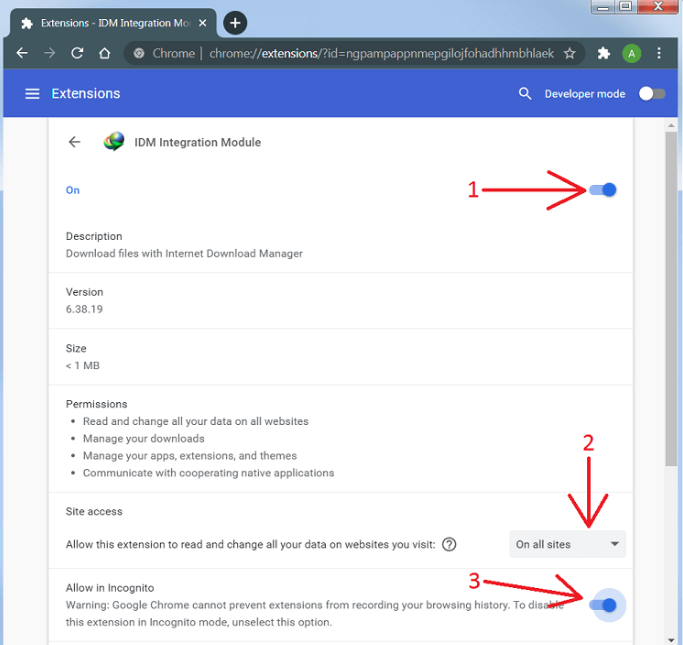
- Passaggio 7: Apri YouTube dallo stesso browser e il problema di IDM che non viene visualizzato su YouTube dovrebbe essere risolto
Parte 3: passaggi per installare correttamente l’estensione Firefox di IDM quando il pannello di download non viene visualizzato su YouTube
Ecco i passaggi generali per installare l’estensione Firefox di IDM e configurarla correttamente.
NOTA: Ti consigliamo di aggiornare all’ultima versione del browser Firefox per garantire la compatibilità con l’estensione di IDM.
- Passaggio 1: Apri il tuo browser Firefox e scarica l’ultima versione del software IDM sul tuo computer dal sito web ufficiale
- Passaggio 2: Vai al link autentico dell’estensione IDM (vedi Parte 2) e aggiungilo al tuo Firefox
- Passaggio 3: Una volta aggiunto, potresti vedere un messaggio che indica che il modulo di integrazione IDM è stato aggiunto al browser Firefox insieme ai pulsanti “Abilita” e “Annulla”. Quindi, fai clic sul pulsante “Abilita”
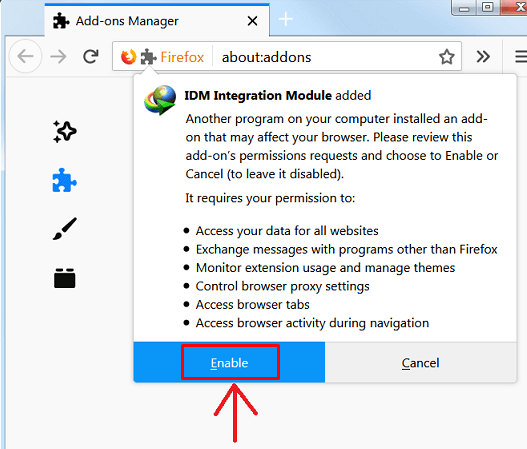
Se non vedi il messaggio, dovrai farlo da solo seguendo questi passaggi opzionali di seguito:
- Passaggio opzionale 4: Quindi, individua le tre linee verticali nell’angolo in alto a destra del browser e fai clic su “Componenti aggiuntivi”
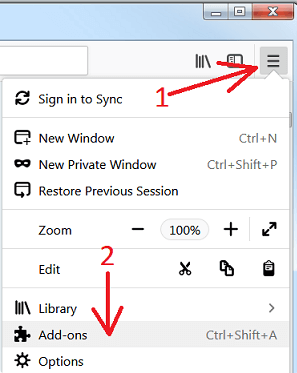
- Passaggio opzionale 5: Successivamente, fai clic sull’opzione “Estensioni” dal menu sul lato sinistro dello schermo, vai all’estensione “Modulo di integrazione IDM” sull’interfaccia principale e fai clic sul pulsante “Abilita”
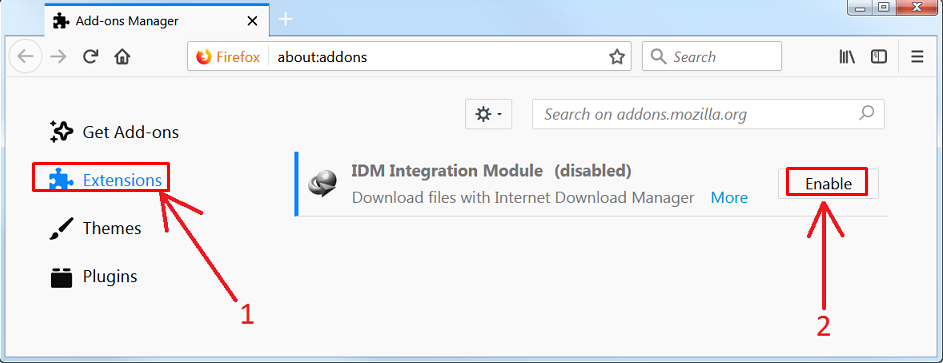
- Passaggio 6: Ora, apri YouTube da Firefox e riproduci qualsiasi video per verificare se IDM sta ora mostrando il pulsante di download
Parte 4: passaggi per installare correttamente l’estensione Opera di IDM quando il pannello di download non viene visualizzato su YouTube
I passaggi per scaricare il modulo o l’estensione di integrazione IDM su Opera sono piuttosto simili a quelli su Chrome. Quindi, ecco cosa devi fare:
- Passaggio 1: Visita il sito ufficiale di IDM per scaricare l’ultima versione del programma sul tuo PC o laptop
- Passaggio 2: Apri la finestra di dialogo “Opzioni” di IDM e seleziona la scheda “Generale”. Quindi, metti un segno di spunta su “Usa integrazione avanzata del browser” e “Opera”
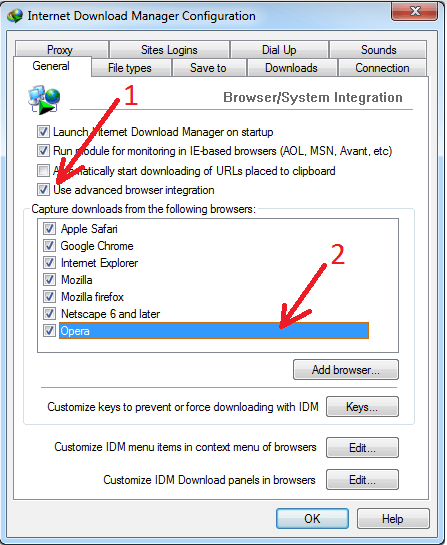
- Passaggio 3: Scarica il modulo di integrazione IDM utilizzando il link fornito nella Parte 2 di questo articolo.
- Passaggio 4: Nella pagina del componente aggiuntivo, fai clic sul pulsante “Aggiungi a Opera” e seleziona “Aggiungi estensione” quando vedi il messaggio di autorizzazione
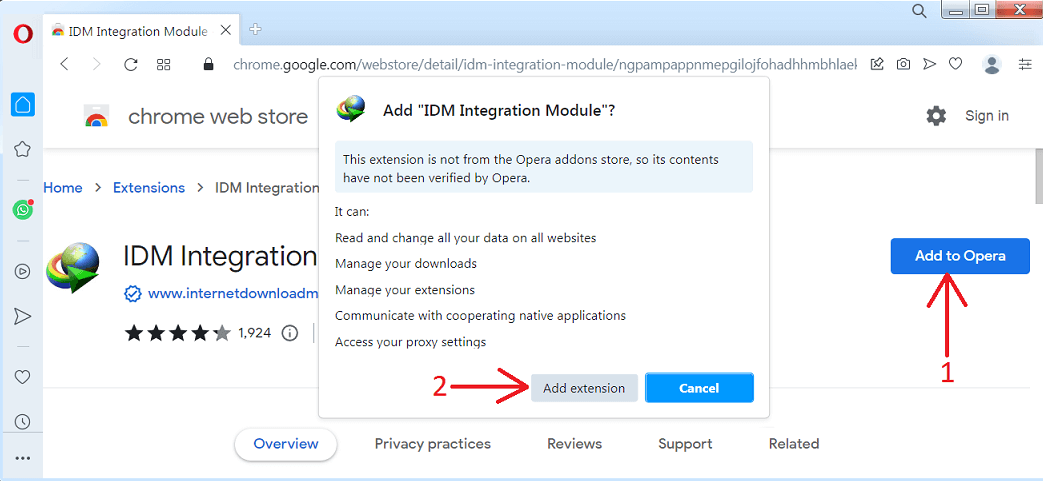
- Passaggio 5: Successivamente, fai clic sulla “O” (la O di Opera in rosso) nell’angolo in alto a sinistra del browser per aprire il menu. Vai su “Estensioni” e quindi fai clic sull’opzione “Estensioni” dal sottomenu. Cerca l’estensione che dice “Modulo di integrazione IDM”, fai clic sull’interruttore per attivarla e metti un segno di spunta per l’opzione “Consenti in Incognito”
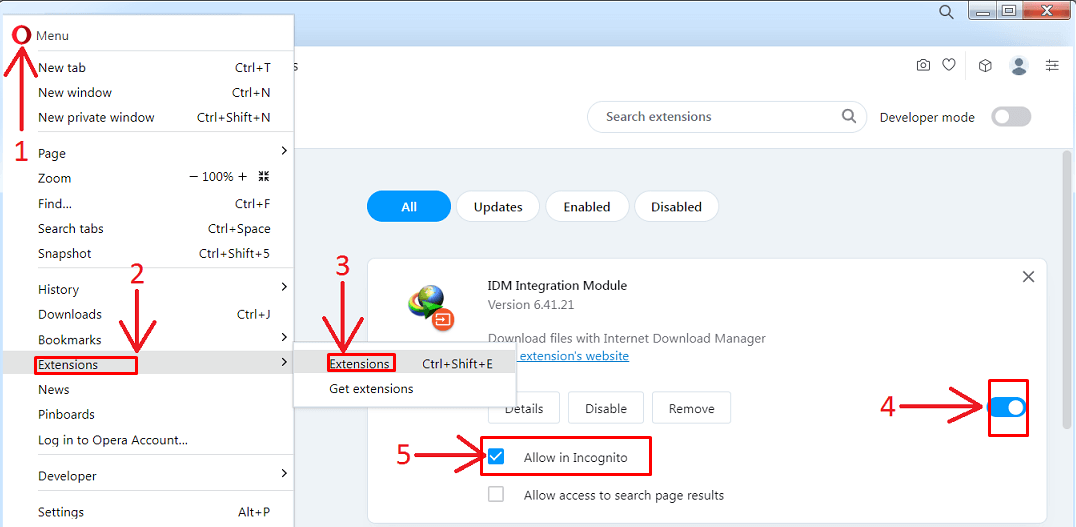
- Passaggio 6: Naviga tra i video di YouTube per vedere se il problema è risolto
Parte 5: alternativa a IDM per scaricare video di YouTube
a. Prova DownloadThemAll Download Manager

DownThemAll è un gestore di download che ti consente di scaricare contenuti da Internet comodamente e funge da estensione per browser web come Firefox e ora anche per Chrome. Ciò migliora l’accessibilità tra gli utenti che apprezzano la sua natura gratuita e l’interfaccia intuitiva, con aggiornamenti regolari che sono un punto chiave del suo fascino, insieme alla sua gamma di pratici plugin, tra cui uno per l’estrazione di file e la compatibilità con piattaforme come YouTube. Tuttavia, presenta alcune restrizioni. Ad esempio, non fornisce una vasta gamma di funzionalità avanzate, come Internet Download Manager (IDM), che funziona come un’applicazione standalone.
b. Usa 4K Video Downloader Plus

Il 4K Video Downloader Plus è un ottimo strumento per scaricare video da Internet in vari formati come 8K, 4K, 2K, Full HD e HD. Se stai cercando di salvare video da piattaforme come YouTube, Vimeo o Facebook, questo software è proprio ciò di cui hai bisogno. Include anche una funzione di browser integrata che ti consente di accedere al tuo account su varie piattaforme e scaricare video che richiedono l’accesso.
C’è ancora di più oltre a YouTube. Puoi anche salvare contenuti da TikTok, SoundCloud, Instagram, DailyMotion, Flickr e altre piattaforme, il che ti offre una vasta gamma di scelte. La cosa fantastica è che le funzioni di base sono completamente gratuite. Non è richiesta alcuna registrazione, non è necessario alcun pagamento e non ci sono fastidiosi watermark da gestire. Per coloro che cercano opzioni avanzate, c’è una versione premium a cui puoi optare.
NOTA: Riteniamo che il metodo sicuro per salvare i video di YouTube sia tramite YouTube Premium, poiché ti consente di scaricare contenuti legittimamente.
c. Scarica video di YouTube con SSYouTube

SSYouTube.com è un sito web intuitivo che offre download gratuiti di video da YouTube. È una piattaforma in cui puoi personalizzare le tue preferenze di salvataggio dei video selezionando tra vari formati e impostazioni di qualità su misura per le tue esigenze.
Conclusione
Risolvere il problema della barra di download con IDM su YouTube non è così difficile come potrebbe sembrare a prima vista. Risolvere il problema di IDM che non viene visualizzato su YouTube e riportare indietro il pannello di download con successo sui video di YouTube implica l’aggiornamento del software IDM o la modifica delle impostazioni del browser e la rimozione di eventuali estensioni che potrebbero causare il problema. Inoltre, è possibile utilizzare anche altri metodi alternativi per scaricare video oltre a IDM. Tuttavia, le istruzioni fornite in questo articolo sono pensate per garantire le prestazioni di IDM, in particolare su YouTube.
Se scarichi frequentemente video per rivederli in seguito o gestisci file video professionalmente, probabilmente ti interessa anche l’efficienza e la flessibilità nel tuo flusso di lavoro video. Considera l’integrazione di un trasmettitore video wireless nella tua configurazione, semplificando la trasmissione video HD in tempo reale durante le tue produzioni o presentazioni.
Domande frequenti su IDM che non viene visualizzato su YouTube
D1. IDM funziona su YouTube?
Per scaricare video da YouTube sul tuo computer, puoi iniziare installando IDM (Internet Download Manager). Dopo che il processo di installazione è completo, riproduci semplicemente un video su YouTube utilizzando il tuo browser web. Quando il video inizia a essere riprodotto, noterai un pulsante con l’etichetta “Scarica questo video” che apparirà sullo schermo. Questo pulsante fa parte dell’interfaccia di download di IDM, consentendoti di salvare facilmente il video direttamente sul tuo computer.
D2. Perché IDM non viene visualizzato su YouTube?
Se il pannello di download di IDM non appare per i video su YouTube, potrebbe essere dovuto all’uso di un protocollo di download protetto. Per verificare se è così, vai alle impostazioni di IDM. Accedi alla scheda “Opzioni”, quindi seleziona “Generale”. Individua l’impostazione “Personalizza pannelli di download di IDM nei browser” e clicca su “Modifica”. Puoi usare questa opzione per modificare le configurazioni e vedere se il problema persiste.
D3. Perché IDM non funziona su alcuni siti?
Alcuni siti web o server hanno restrizioni sulla richiesta di un file simile due volte per prevenire download eccessivi o tentativi di accesso non autorizzati. Quando il tuo browser richiede inizialmente un file, e IDM (Internet Download Manager) tenta di effettuare nuovamente la richiesta per scopi di download poco dopo che la richiesta iniziale è stata fatta dal tuo browser, il sito web potrebbe bloccare questa richiesta successiva e rispondere invece con un errore.
D4. Come scaricare una playlist di YouTube senza IDM?
Puoi usare 4K Video Downloader Plus per scaricare una playlist di YouTube. Per farlo, installa e apri il software 4K Video Downloader Plus. Copia l’URL della playlist di YouTube che vuoi scaricare. Quindi, clicca sul pulsante “Incolla link” nel downloader e scegli l’opzione “Scarica la playlist” dal menu a discesa. Scegli il formato video, la qualità e la cartella di destinazione preferiti. Infine, clicca sul pulsante “Scarica”.



























.png)
.png) English
English .png) Français
Français .png) Deutsch
Deutsch .png) 日本語
日本語 .png) Português
Português  Español
Español